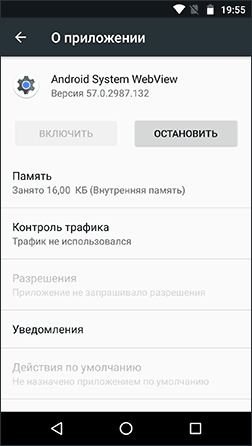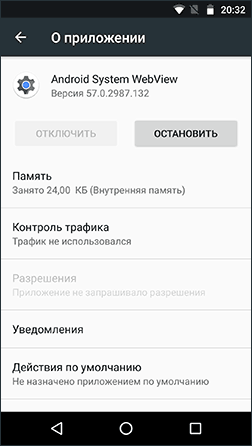Ошибка в просмотре webview что делать?
«Ремонт» Android System WebView
Александр Носков
О пресловутом приложении Android System WebView, проблемах и попытках их решения.

Каждый пользователь Android-смартфона видит уведомление об обновлении приложения Android System WebView так же часто, как обновление безопасности Android. И тому есть причины, но прежде давайте разберемся, что это за штука такая и что она делает.
WebView
Каким бы браузером мы ни пользовались, визуально его можно разделить на показываемый контент и пользовательский интерфейс. Каким образом показывать контент при переходе по ссылке, его разметка, допустимые для перехода ссылки и так далее — это забота движка браузера. Интерфейс же представляет из себя элементы управления.

Неважно, какой это браузер, Safari, Internet Explorer, Chrome, Firefox или Edge, производителю для изменения элементов управления необходимо обновить локальное приложение. Для изменения отображения (разметки) контента достаточно обновить только компонент WebView. Программисты называют этот компонент встраиваемым браузером, который нативное приложение может использовать для отображения web-контента, но это слишком скучно и непонятно звучит. Часть движка браузера – это звучит гораздо понятнее и логичнее ввиду отсутствия популярных браузеров, которые не используют WebView.
Android System WebView
В отличие от классического десктопного понимания, в операционной системе Android компонент WebView оформлен в виде отдельного приложения и кроме стандартной функции работы с браузером отвечает за показ рекламы во всех приложениях, включая сторонние. Да-да, это та самая «бяка», которая прерывает игру неуместными рекламными вставками, отвлекает от прочтения новостей и с каждым обновлением при web-серфинге выводит вверх все больше ссылок от самой компании Google.

Да, некоторые сторонние приложения используют собственный рекламный движок. Чаще всего к ним относятся проекты с миллионами пользователей онлайн каждый день, а также множество приложений из Поднебесной, но большинство разработчиков не готовы вкладываться в отдельный рекламный сервер и пользуются стоковым от Google. В последнем случае пользователь видит целевую рекламу, которая перекликается с его запросами в браузере и этим нагнетает грусть, чувство, которое можно описать фразой «замуровали, демоны».
Проблемы Android System WebView
Как и с любым системным приложением Android, основные проблемы происходят после очередного обновления. Это выглядит как полный отказ или неправильный старт Android System WebView, а конкретнее – браузер либо сразу «вылетает», либо начинает дергаться, как перебравший текилы дедушка на вечеринке би-боев.
Решение
Из множества решений, которые могут встретиться на просторах интернета, реально работают только четыре. Стандартное, такое же, как для любых других приложений: зайти в настройки смартфона, удалить все обновления Android System WebView. Сразу после этого перезагрузить смартфон и установить обновления заново.
Второе посложнее и потребует навыков работы с ADB, попросите друга, если не справитесь сами. В любом случае все, что вы делаете, вы делаете на свой страх и риск. Вот краткий порядок действий:
- Удалите обновления Android System WebView
- Загрузите свою (по умолчанию) версию приложения Android System WebView по этой ссылке и закиньте его в папку ADB. Файл должен называться android-system-webview.apk.
- В командной строке наберите:
adb connect IP-OF-device
adb remount
adb push android-system-webview.apk /system
adb shell pm install -r -d /system/android-system-webview.apk
Третий способ требует Root-доступа и по этой причине подойдет не каждому. Рассказывать тут нечего, просто удалите системное приложение Android System WebView. Скачайте по той же ссылке последнюю версию приложения и закиньте ее в системный раздел.
Четвертый способ знают все и он не требует технических навыков. Это сброс смартфона до заводских настроек, со всеми вытекающими последствиями. Применять его следует только если не помогли первые три.
Почему столько внимания?
Мысль написать о проблеме Android System WebView возникла после того, как на глаза стал попадаться один и тот же текст, перепечатываемый из издания в здание. И если к стандартному способу решения проблемы вопросов не возникло, то со вторым просто беда – он просто был не дописан до конца в части отладки по ADB. Все лицемерие раскрывается, когда смотришь на источники – это многочисленные сайты, которые предлагают ремонт Android-смартфонов. Заблудившаяся в тумане бесполезной информации несчастная пользовательская душа в конце концов отнесет свои кровные деньги нечистым на руку дельцам. Разве может нормальный человек стерпеть такое?
Заключение
Напоследок необходимо сказать что-нибудь про главного виновника всех этих сбоев системных приложений. И их несколько, а главным, мне кажется, является компания Google. Каждый год при анонсе новой версии Android компания декларирует минимальные системные требования для устройств. И, по логике вещей, старые смартфоны, умещающиеся в эти рамки, должны продолжать исправно работать долгие годы до полного своего разрушения. К сожалению, этого не происходит, компания не хочет делать широкий жест и удалять свои системные приложения после сроков гарантированного обслуживания конкретной версии ОС (хотя и может это делать технически), количество рекламы и ее «тяжесть» также растут год от года, она становится все «актуальнее». Увы, на руках у граждан все еще очень много смартфонов с 0,5 — 1 ГБ ОЗУ, с накопителем, разделенным на системный и пользовательский разделы. И эти смартфоны получают точно такие же обновления для установленных приложений, как и их флагманские собратья. Похоже, это основные причины сбоев обновления системных приложений – несоответствие жадности главного рекламодателя, выпустившего с начала года уже 21 обновление Android System WebView, и возможностей технического оборудования простых пользователей.
Выскажите свое мнение, стоит ли овчинка выделки? Уместны ли приложения Google в Android-смартфонах? И что вы думаете о бесполезных руководствах по «ремонту», которых в Рунете развелось как грязи?
Android System Webview — что это за приложение и почему оно не включается
 Владельцы Android телефонов и планшетов иногда обращают внимание не приложение Android System Webview com.google.android.webview в списке приложений и задаются вопросами: что это за программа и, иногда, почему она не включается и что нужно сделать, чтобы её включить.
Владельцы Android телефонов и планшетов иногда обращают внимание не приложение Android System Webview com.google.android.webview в списке приложений и задаются вопросами: что это за программа и, иногда, почему она не включается и что нужно сделать, чтобы её включить.
В этой короткой статье — подробно о том, что представляет собой указанное приложение, а также о том, почему оно может быть в состоянии «Отключено» на вашем Android устройстве.
Что такое Android System Webview (com.google.android.webview)
Android System Webview — это системное приложение, позволяющее открывать ссылки (сайты) и другой веб-контент внутри приложений.
К примеру, я разработал Android-приложение для сайта remontka.pro и мне требуется возможность открытия какой-то страницы этого сайта внутри своего приложения без перехода в браузер по умолчанию, для этой цели можно использовать Android System Webview.
Почти всегда это приложение предустановлено на устройствах, однако, если по какой-то причине его нет (например, вы удалили его с помощью root-доступа), вы можете скачать его из Play Маркет: https://play.google.com/store/apps/details?id=com.google.android.webview
Почему это приложение не включается
Второй часто задаваемый вопрос об Android System Webview — почему оно отключено и не включается (как его включить).
Ответ простой: начиная с Android 7 Nougat оно перестало использоваться на некоторых устройствах и в этом случае по умолчанию отключено. Теперь те же самые задачи выполняются через механизмы Google Chrome или встроенные средства самих приложений, т.е. необходимости во включении нет.
Если же у вас есть острая необходимость включить именно System Webview в Android 7 и 8, для этого существуют следующие два пути.
Первый — более простой:
- В приложениях отключите Google Chrome.
- Установите/обновите Android System Webview из Play Маркет.
- Откройте что-то, что использует Android System Webview, например, зайдите в настройки — Об устройстве — Юридическая информация — Правовая информация Google, затем откройте одну из ссылок.
- После этого вернитесь к приложению, и вы сможете увидеть, что оно включено.

Учтите, что после включения Google Chrome оно снова отключится — они не работают вместе.
Второй — несколько сложнее и не всегда работает (иногда возможность переключения отсутсвует).
- Включите режим разработчика на вашем Android-устройстве.
- Зайдите в раздел «Для разработчиков» и нажмите по пункту «Сервис WebView».
- Возможно, вы увидите там возможность выбрать между Chrome Stable и Android System WebView (или Google WebView, что одно и то же).
При изменении сервиса WebView с Chrome на Android (Google) вы включите рассматриваемое в статье приложение.
А вдруг и это будет интересно:
- Windows 10
- Android
- Загрузочная флешка
- Лечение вирусов
- Восстановление данных
- Установка с флешки
- Настройка роутера
- Всё про Windows
- В контакте
- Одноклассники
08.04.2018 в 09:07
Здравствуйте! На андроид 5,1 случайно удалил это приложение (root-права), скачиваю с маркета — не включается ни одним из вышеуказанных способов. Как принудительно вернуть его в систему? или может перенести apk в другой раздел?Спасибо.
09.04.2018 в 08:58
Здравствуйте, странно, что не ставится/не включается. А какие-то проблемы при работе от этого присутствуют?
Тут бы самому попробовать, но не на чем (у меня Android-ов ниже 7 для экспериментов даже и не осталось).
01.11.2018 в 23:37
Ху, спасибо большое!! Помогли, я и не думал, что из за удаленного хром может телефон не заходить на почту mail.ru
16.12.2018 в 18:00
Спасибо огромное, вы меня просто спасли, я перелопатила много материала на данную тему, и только вы дали толковый ответ. Прошлый раз мне снесли настройки, слетело все, игра, которую пришлось начинать с нуля, она не переносится на другие устройства. Так что спасибо большое. А ведь все оказалось очень просто и легко это сделать. Вы молодцы..
16.03.2019 в 15:01
Добрый друзья! Почему не установить Android System WebView, уже прошло около несколько месяцев?
17.03.2019 в 10:09
Не вполне понял ваш вопрос… О каких нескольких месяцах речь? Свои советы по установке я изложил в статье, для тех случаев и устройств, где это возможно.
18.03.2019 в 00:29
Спасибо. В маркете пишут что приложение умеет готовить и конструировать армию роботов и никто не потрудиться грамотно всё изложить как вы. Я только не понял что лучше для телефона — удалить хром и пусть обновляется это или удалить это и оставить хром или и это и хром удалить и запретить обновляться?
18.03.2019 в 09:25
Оставить как есть. Если только вы свои приложения не пишете и вам требуется проверить работу именно Webview.
22.03.2019 в 11:48
Добрый день! В течение дня приходится пользоваться разными приложениями (mail.ru, гугл, ютуб и пр.) телефон сначала исправно работает. На следующий день невозможно войти в приложения — пишет ошибка WebView. Перезагрузка телефона все исправляет до следующего дня. При обновлении WebView не может установиться. Что можно сделать? Спасибо!
22.03.2019 в 12:18
Здравствуйте.
Боюсь, тут не могу ответить, т.к. не понимаю причин описанной проблемы. Можно в теории поставить последний apk WebView с сайтов наподобие apkmirror, но не уверен, что вообще в этом дело.
31.03.2019 в 23:18
Может быть кому-нибудь это поможет: некоторые приложения, дополнительно установленные на Android TV (7.1.2), не запускались из-за ошибки webview. Переустановка с маркета не помогла, но внезапно помогло отключение режима «Многопроцессорный WebView» в меню Для разработчиков.
01.04.2019 в 11:06
Спасибо, что поделились, не знал о нюансе.
24.05.2019 в 20:12
У меня перестало работать, когда включил экономию экрана, выключил и всё заработало
08.06.2019 в 13:06
Добрый день! не обновляется данное приложение, как и хром ( идет бесконечная «установка» а далее, мол, ошибка: а какая не указывают), уже даже снес два раза все к заводским настройкам. ПОдскажите, что делать
02.02.2021 в 00:40
Было такое. Перепробовал несколько разных советов (чистка кэша всего и вся, и подобные советы), но в итоге помогло другое: в Настройках отключил режим разработчика и всё обновилось (СяоМи ми а2 лайт, андроид 10)
23.03.2021 в 20:34
А где именно в настройках находится режим разработчика?
23.03.2021 в 20:43
Вот здесь описано как включить его: https://remontka.pro/developer-mode-enable-windows-10/ плюс в комментах дополнения есть по некоторым моделям.
29.07.2019 в 04:09
Привет всем! Знающим и любознательным! Очень интересная тема про режим разработчика, хочу узнать подробнее о правильных настройках и дополнительных полезных возможностях этого режима. Ведь бывает так что не возможно удалить какой либо вредонос а сбрасывать телефон тоже не хочется когда всё настроено..да и скачивать с play market вспомогательные приложения тоже порой не безопасно,да и требований к разрешениям тоже слишком много… получается один вредонос удалил,а другой установил.. замкнутый круг. Надоело. Проясните пожалуйста или ссылочки подскажите. Заранее благодарю!
02.04.2020 в 05:08
На 5 ом базе уже отсутствует обновление и по этому вы не можете установить!
16.10.2020 в 08:49
Redmi 8 и Android 10Q. Приложение установлено по умолчанию, работает и удалить его штатными средствами невозможно. Кажется, информация в статье устарела. Цитирую:
«…начиная с Android 7 Nougat оно перестало использоваться и по умолчанию отключено.»
Android System WebView на смартфонах Xiaomi, Redmi, Poco — что это такое и как работает

- Что такое Android System WebView и для чего применяется
- Где найти WebView на Xiaomi (Redmi, Poco) и как активировать
- Обновление Android System WebView и решение возможных проблем с апдейтами
- Способы обновления
- Почему не обновляется и что делать
- Ошибки в работе и их исправление
- Если появляется сообщение о сбое
- Неудачное обновление WebView
- Можно ли отключить или удалить приложение
- Выводы
В современных телефонах предустановленно много системных программ. О большинстве из них пользователи узнают только в том случае, когда ПО начинает обновляться и на экране появляется соответствующее уведомление. Как правило, в такой ситуации у многих возникают вопросы: что это за приложение, для чего служит и так ли необходимо? Так как некоторые из них действительно важные и заслуживают отдельного внимания, мы решили рассказать об одном из таких в данной статье. Речь пойдет об Android System WebView, встречающемся в смартфонах на базе ОС Android, таких, как Xiaomi, Redmi, Poco с фирменной оболочкой MIUI.
Что такое Android System WebView и для чего применяется
Наверняка многие замечали, что при попытках перейти по ссылке на какой-либо сайт из социальной сети или другого приложения, ссылка открывается внутри этой же программы, то есть без перенаправления в отдельное окно браузера — именно для этого была разработана утилита Android System WebView.
- Удобство — просмотр новостей, информационных сайтов по ссылкам из социальных сетей происходит сразу в программе, без переадресации в браузер, что экономит время и ресурсы системы.
- Экономия заряда аккумулятора, так как приложение потребляет меньше энергии в отличие от обычных браузеров.
- Помогает разработчикам в сборе дополнительных данных о ваших действиях для мониторинга и улучшения работы программы, ведь если вы будете использовать сторонний браузер, доступа к этой информации у разработчиков не будет.
Существует множество программ, в коде которых изначально встроено использование в качестве движка Android System WebView. Например, в приложениях для социальных сетей ВКонтакте, Facebook, Одноклассники, Инстаграм, различных мессенджеров, браузеров и других. WebView отвечает за функционирование таких приложений без системных сбоев, поэтому оно должно периодически обновляться для корректной и безопасной работы.
Где найти WebView на Xiaomi (Redmi, Poco) и как активировать
Как правило, приложение активно по умолчанию и входит в состав программного обеспечения устройств, работающих на Android 5.0-7.0 включительно, а также в версиях 10+ операционной системы. Если по тем или иным причинам компонент отключен на вашем устройстве, то включить можно следующим образом. В «Настройках» смартфона необходимо перейти по пути «Приложения и уведомления» — «Показать все приложения» — «Три точки» (в правом верхнем углу экрана) — «Показать системные процессы» — «Android System WebView» — «Включить» .

Начиная с версии Андроид 7.1 и до 9.0 включительно, приложение WebView неактивно по умолчанию, так как большинство его функций стал выполнять браузер Google Chrome. Однако вы все же можете найти данный компонент в памяти телефона, но, при активном Chrome, он будет выключен. Чтобы активировать компонент и закрепить за ним соответствующий функционал, нужно просто отключить Chrome. В Android 7.1-9.0 зайдите через «Настройки» во вкладку «Приложения и уведомления» , далее нажмите «Показать все приложения» (на разных устройствах могут немного отличаться названия кнопок или пунктов меню, поэтому ориентируйтесь по смыслу), найдите в списке «Chrome» и нажмите кнопку «Отключить» .

Так же обратите внимание, что часто само выключение Chrome уже автоматически активирует WebView и других действий (описанных в абзаце выше) может не потребоваться.
Теперь через «Поиск» вы сможете легко найти значок приложения, выглядит он так:

Кликните по названию и если в новом окне увидите кнопку «Включить» , то приложение неактивно. Если кнопка активна, нужно нажать на нее для запуска службы:

Если WebView в списке не найдено, то зайдите в Google Play для скачивания и установки. После этого, чтобы проверить, действительно ли активировано приложение, нужно зайти в меню «Все приложения» и через «Поиск» вы увидите, что все работает.

Обновление Android System WebView и решение возможных проблем с апдейтами
Так как злоумышленники постоянно атакуют наши устройства и ищут уязвимые места в программах, разработчики постоянно дорабатывают защиту и периодически выпускают новые обновления. Для стабильной работы WebView, новые обновления также нужно отслеживать и устанавливать.
Способы обновления
- В автоматическом режиме при включении соответствующей настройки в Google Play — «Автообновление» . В этом случае все обновления будут устанавливаться устройством без вашего участия.

Как обновить WebView вручную:
-
Открыть Google Play на смартфоне. Также можете воспользоваться прямой ссылкой на страницу утилиты в маркете:



Почему не обновляется и что делать
При обновлении вы можете столкнуться с проблемой, при которой приложение отказывается обновляться. Причины могут быть разными — от банального сбоя или нехватки памяти телефона до более сложных причин.
Основные варианты исправления проблем с обновлением:
- Прежде всего, перезагрузите телефон, так как часто большинство вдруг возникающих проблем решается именно перезагрузкой процессов системы.
- Возможно, скорости вашего интернет-соединения недостаточно для получения данных из магазина Google Play. Если с интернетом все в порядке, возможно какое-то приложение работает в фоновом режиме и мешает загрузке. Закройте его и проблема будет решена.
- Если у вас много программ и включено автоматическое обновление в Google Play либо вы вручную запустили сразу несколько приложений для загрузки, то они могут мешать друг другу и обновится только часть из них. Для исправления либо выключите автоматическое обновление, либо нажимайте на кнопку «Обновить» поочередно для каждой программы из списка.
- Возможна ситуация, когда WebView не может обновиться если работает в фоновом режиме. Если это так, остановите приложение, выбрав, как описано выше, WebView в списке «Все программы» , далее нажмите на кнопку «Остановить» и снова запустите повторно загрузку.
- Если не помогло, то после остановки нужно дополнительно почистить данные и кеш, для чего во вкладке «Память» нужно пройтись по кнопкам «Стереть данные» и «Очистить кэш» .

Ошибки в работе и их исправление
В основном все ошибки, которые могут возникнуть в работе данного системного компонента связаны либо с неправильным процессом обновления, либо неудачной его версией и все решается теми же способами, что описаны выше, либо полным удалением обновлений и даже откатом к заводским настройкам.
Если появляется сообщение о сбое
- Зайдите в «Хранилище WebView» через «Приложения» и почистите данные и кеш.
- Обновите приложение через Google Play.
- При повторении ошибки, если у вас установлена версия Android старше седьмой, попробуйте дополнительно обновить и Google Chrome, это может помочь решить проблему.
Неудачное обновление WebView
Неудачно выпущенное обновление может привести к сбою в работе разных стандартных и сторонних программ. Такое уже происходило несколько раз, например, в марте 2021 года из-за WebView произошел сбой в MSA.
Для исключения или исправления негативных последствий могут помочь следующие шаги:
-
Выключите в Google Play возможность автоматического обновления.

Можно ли отключить или удалить приложение
Если у вас Android ниже 7-ой версии, то не следует отключать Android System Webview, так как гарантированно нарушится работа многих приложений, работающих с интернет-контентом в своей среде (утилиты погоды, социальных сетей, мессенджеры и другие).
В более поздних версиях ОС, данная системная служба также защищена от полного удаления. То есть вы не сможете полностью удалить компонент, но если все же по каким-то причинам это вам мешает, например, вы считаете, что слишком истощаются ресурсы смартфона, то можно провести деактивацию, правда при наличии root-прав:
- Получите root-права для вашего устройства.
- Зайдите через «Приложения» в Android System WebView.
- Нажмите на кнопку «Удалить обновления».
- Далее остановите работу приложения, нажав на кнопку «Остановить».

Теперь приложение перестанет работать и потреблять ресурсы устройства.
Также если вы не хотите, чтобы та или иная ссылка в мессенджере, социальной сети или клиенте электронной почты открывалась в интерфейсе самого приложения, а переносила вас при открытии в браузер, то зайдите в «Настройки» , перейдите в пункт «Приложения» , далее выберите «Все приложения» и в правом верхнем углу экрана нажмите «Три точки» . Во всплывающем окошке нажмите «Приложения по умолчанию» . Здесь обратите внимание на вкладку «Открытие ссылок» , перейдя в которую напротив пункта «Приложения с мгновенным запуском» переведите переключатель в состояние «Выключено» . Ниже будет отображен список установленных приложений, где можно для каждого настроить данную функцию вручную.
Выводы
Android System Webview — полезная системная служба для правильного функционирования многих программ на всех смартфонах с ОС Андроид, особенно для более старых её версий. Рекомендуется регулярно следить за выходом новых версий и стараться не удалять её с памяти устройства.
В некоторых версиях Android в качестве WebView используются ресурсы браузера Chrome от компании Google, но при этом в случае необходимости данный функционал легко активировать вручную через настройки смартфона. Так же в любом случае необходимо регулярно обновлять оба приложения, что принесет вам радость от бесперебойной работы смартфона.
Android System WebView что это за программа
Ряд пользователей современных гаджетов на базе ОС Android при просмотре списка предустановленных на устройстве программ могут наткнуться на приложение «Android System WebView». Данное приложение создано программистами компании Google, и предназначено для просмотра веб-контента внутри других приложений. При этом ASWV не избавлено от различных ошибок, глюков и других проблем, и часто именно нестабильная работа данного приложения вынуждает пользователя искать подробную информацию о нём в сети. В этой статье я расскажу, что такое Android System Webview, познакомлю читателя с его особенностями, а также расскажу, как избавиться от ошибок, связанных с функционалом данного приложения.

- Что это за приложение
- Особенности работы программы
- Стоит ли удалять данное приложение
- Если приложение глючит
- Заключение
Что это за приложение
Как я писал выше, ASWV — это приложение, позволяющее встраивать просмотр веб-страниц внутри различных приложений ОС Андроид, без необходимости открывать для этого отдельное окно браузера. Функционал ASWV, по сути, напоминает мини-браузер, работая на базе технологии Chrome, и, подобно приложению Chrome, оно включено в базовый набор приложений ОС Андроид (примерно с версии Андроид 4.3 и выше) на современных смартфонах.
По отзывам пользователей, использование данного приложения различными зависимыми браузерами (например, Naked Browser) позволяет существенно сэкономить заряд батареи смартфона. Обычные же мобильные версии популярных браузеров типа Chrome или Firefox, работающие на своём собственном движке, потребляют значительно большие объёмы заряда аккумулятора.
Если вы разобрались с тем, что это за софт Android System WebView и желаете загрузить его, лучше всего это сделать с Плей Маркета. На данный момент представлена самая свежая версия приложения 57.0.2987.88, при этом скачать свежую версию продукта можно с Play Market (ссылка).
Специалисты компании Google рекомендуют сначала очистить кешированные данные в телефоне, а после этого обновить приложение ASWV, поскольку иногда находятся уязвимости, позволяющие злоумышленникам получать к нему доступ. Обновления позволяют устанавливать необходимые «заплатки», и тем самым воспрепятствовать злоумышленникам в реализации их задач.
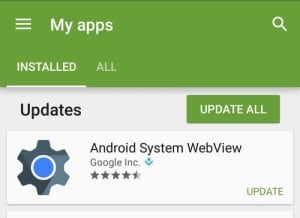 Обновите приложение с Плей Маркет
Обновите приложение с Плей Маркет
Особенности работы программы
После того, как мы разобрались с тем, что это за продукт, перейдём к описанию особенностей данного приложения. Специалисты отмечают большую ресурсоёмкость данного приложения (потребляются существенные ресурсы памяти, что, в некоторых случаях, может замедлять нормальную работу системы).
Кроме того, компания Google по определённым причинам перестала выпускать обновления для данного приложения под более старые версии ОС Android (в частности, Android 4.3). Причиной этого называется банальное нежелание разработчиков пересматривать структуру программы («не хотим и не будем пересматривать код»), вследствие чего версия продукта, работающего на таких версиях Андроид, становится более уязвимой к действию вредоносного ПО.
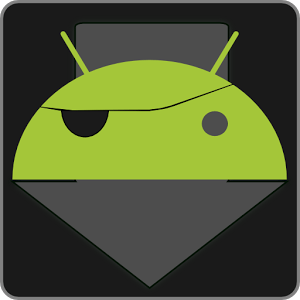
Стоит ли удалять данное приложение
Стоит ли отключить ASWV? Категорически нет. Как я указывал выше, ряд мобильных приложений используют встроенные возможности приложения для своей работы. В частности, функционал данного приложения используют такие программы как:
- Asus Погода
- App&Game 4pda
- Baidu Browser HD
- Google Play Пресса
- GPS Status
- ICQ Messenger
- Mikuni Browser
- Puffin Browser
- Vkontakte
- UC Browser HD и ряд других.
Потому остановка (а то и удаление данного приложения с помощью root-прав) крайне нежелательна, и может привести к различным сбоям в работе системы (у одного из пользователей удаление данного приложения привело к циклической перезагрузке его девайса). 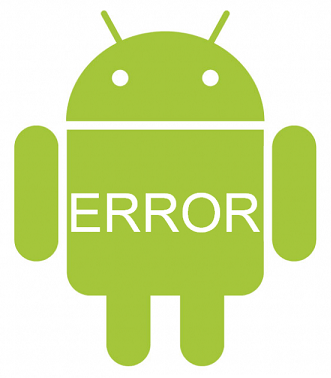
Если приложение глючит
Если вы сталкиваетесь с ошибками в работе данного приложения и сообщением «В приложении android system webview произошла ошибка» тогда рекомендую перейти в настройки вашего устройства, затем в «Приложения», найти там ASWV и тапнуть по нему. По переходу в сведения о приложении нажмите на «Остановить», затем на «Удалить обновления», «Очистить данные», «Очистить кэш».
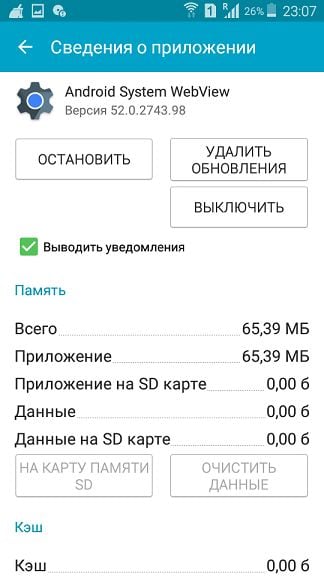
Заключение
Разобрав, что за инструмент Android System Webview, мы пришли к выводу, что это важный атрибут функционала ОС Андроид (примерно с версии Андроид 4.3), позволяющий осуществлять просмотр веб-контента внутри определённого приложения, без необходимости открывать для этого отдельное окно браузера. Его функционал востребован рядом сторонних программ (в частности, несколькими мобильными браузерами, мессенджером ICQ и др.), потому рекомендуется регулярно следить за его обновлениями, и ни в коем случае не удалять данное приложение с вашего устройства. Это гарантирует его стабильную работу, а вам — удовольствие от надёжного функционала вашего мобильного девайса.
8 лучших способов исправить систему Android WebView
2 min
Несколько дней назад я попытался обновить приложения на своем телефоне, но не смог. Все приложения зависали при загрузке. Когда я отменил обновления и начал загружать их одно за другим, я заметил, что это приложение Android WebView зависло и не обновлялось.
Кроме того, он не позволял другим приложениям обновляться. Если вы столкнулись с той же проблемой, здесь вы узнаете, как решить проблему загрузки Android WebView.

Android WebView – это системное приложение, которое предустановлено на телефонах Android. Это помогает сторонним приложениям отображать контент во встроенном браузере. Итак, необходимо постоянно обновлять его. Но когда вы пытаетесь это сделать, обновление зависает.
Даже если он обновлен, он сразу же снова появляется в списке обновлений Play Store. Для некоторых пользователей, особенно владельцев Pixel, Play Store также застревает на экране проверки обновлений из-за сбоя WebView.
Но не волнуйтесь. Давайте посмотрим, как исправить ошибку Android System WebView, которая отказывается обновлять.
1. ПЕРЕЗАГРУЗИТЕ ТЕЛЕФОН.
Если WebView ни разу не обновился, попробуйте перезагрузить телефон. Иногда простая перезагрузка может решить проблему, и вы сможете обновить WebView без каких-либо сбоев.
2. ДАЙТЕ ВРЕМЯ
Если WebView зависает при обновлении на минуту, подождите еще немного. Дайте ему продолжить обновление и установку в течение 10-15 минут.
3. ВЫКЛЮЧИТЕ BLUETOOTH.
Как бы странно это ни звучало, попробуйте обновить приложение WebView, отключив Bluetooth на своем телефоне.

4. УДАЛИТЕ ANDROID WEBVIEW.
Вы не можете полностью удалить WebView со своего телефона. Но вы можете удалить его обновления, чтобы вернуться к заводской версии. Как только это произойдет, вы можете обновить его. Иногда это также решает проблему.
Для этого откройте Play Store на своем телефоне и найдите Android System WebView. Открой это. Нажмите на Удалить. Подождите, пока он будет удален. Затем нажмите «Обновить».

5. ОЧИСТИТЕ КЕШ И ДАННЫЕ ДЛЯ PLAY STORE.
Одно из лучших решений, которое работает, – очистить кеш и данные для Google Play Store. Как правило, мы предлагаем очищать кеш только для других приложений, поскольку это отличается от очистки данных .
Это связано с тем, что при очистке хранилища будут удалены данные, связанные с приложением. Но в этом случае все иначе, поскольку такие данные не связаны с Play Store.
Если вам интересно, что происходит, когда вы очищаете данные или хранилище для Play Store, ну, ничего особенного. Установленные вами приложения не будут удалены, и вы не потеряете данные, связанные с этими приложениями.
Точно так же вы не потеряете никаких других личных данных, таких как контакты или файлы. Это происходит только тогда, когда вы удаляете учетную запись Google со своего телефона .
Очистка данных для Play Store приведет к сбросу только настроек в Play Store, таких как настройки уведомлений, автоматическое обновление приложений, родительский контроль и многое другое.

Чтобы очистить кеш и данные для Google Play Store, выполните следующие действия:
Шаг 1. Откройте «Настройки» на телефоне и перейдите в «Приложения и уведомления» / «Установленные приложения».

Шаг 2 : Нажмите на Google Play Store в разделе «Все приложения».

Шаг 3 : Нажмите на Хранилище. Затем нажмите «Очистить кеш», а затем «Очистить хранилище» или «Очистить данные» в зависимости от опции, доступной на вашем телефоне.


Шаг 4. Перезагрузите телефон. Затем попробуйте обновить WebView.
6. ОЧИСТИТЕ КЕШ И ДАННЫЕ ДЛЯ WEBVIEW.
Как и в Play Store, вы должны очистить кеш и данные для приложения Android System WebView. Для этого повторите вышеуказанные шаги, то есть перейдите в «Настройки»> «Приложения и уведомления»> «Android System WebView»> «Хранилище»> «Очистить данные и хранилище».
СОВЕТ: попробуйте очистить кеш для Google Chrome и сервисов Google Play.
7. УДАЛИТЕ ОБНОВЛЕНИЯ ДЛЯ GOOGLE PLAY STORE.
Еще одна вещь, которую вы можете попробовать, если WebView не обновляется должным образом, – это удалить обновления для Play Store. Поскольку это системное приложение, удалить его нельзя. Так что удаление обновлений – это вариант.
Чтобы удалить обновления для Play Store, выполните следующие действия:
Шаг 1. Откройте «Настройки» на своем телефоне. Перейдите в Приложения и уведомления или Установленные приложения.

Шаг 2: Нажмите на Google Play Store.

Шаг 3 : Нажмите на трехточечный значок вверху и выберите в меню Удалить обновления.


Шаг 4. Перезагрузите телефон. Затем подождите 5 минут, чтобы Play Store обновился автоматически. Затем попробуйте обновить WebView.
СОВЕТ: вы также можете попробовать обновить Play Store вручную с помощью APK, если он завис.
8. ОБНОВИТЕ ДРУГИЕ ПРИЛОЖЕНИЯ.
Если проблема не устранена и вы не можете обновлять другие приложения или использовать Play Store в обычном режиме, вам следует отменить все ожидающие обновления. Для этого либо нажмите «Остановить» вверху, либо нажмите значок X рядом с приложениями.

Когда все обновления остановятся, нажмите кнопку «Обновить» рядом с каждым приложением отдельно, кроме приложения WebView. Затем, когда приложения обновятся, перезагрузите телефон. Затем обновите WebView.

ОБНОВИТЬ WEBVIEW ВРУЧНУЮ
Если ничего не работает, попробуйте обновить Android System WebView вручную. Для этого скачайте APK-файл с надежного сайта, например APKMirror.com . Затем установите его.
Возможно, вам придется предоставить разрешение безопасности для установки приложения таким образом. Надеюсь, будущие обновления WebView не вызовут никаких проблем.
8 лучших способов исправить систему Android WebView не обновит проблему
Несколько дней назад я попытался обновить приложения на своем телефоне, но не смог. Все приложения зависали при загрузке. Когда я отменил обновления и начал загружать их одно за другим, я заметил, что это приложение Android WebView зависло и не обновлялось. Кроме того, он не позволял обновлять другие приложения. Если вы столкнулись с той же проблемой, здесь вы узнаете, как решить проблему загрузки Android WebView.

Android WebView – это системное приложение, которое предустановлено на телефонах Android. Это помогает сторонним приложениям отображать контент во встроенном браузере. Итак, необходимо постоянно обновлять его. Но когда вы пытаетесь это сделать, обновление зависает. Даже если он обновлен, он сразу же снова появляется в списке обновлений Play Store. Для некоторых пользователей, особенно владельцев Pixel, Play Store также застревает на экране проверки обновлений из-за сбоя WebView.
Но не волнуйтесь. Давайте посмотрим, как исправить ошибку Android System WebView, которая отказывается обновлять.
1. Перезагрузите телефон.
Если WebView ни разу не обновился, попробуйте перезагрузить телефон. Иногда простая перезагрузка может решить проблему, и вы сможете обновить WebView без каких-либо сбоев.

2. Дайте время
Если WebView зависает при обновлении на минуту, подождите еще немного. Дайте ему продолжить обновление и установку в течение 10-15 минут.
3. Выключите Bluetooth.
Как бы странно это ни звучало, попробуйте обновить приложение WebView, отключив Bluetooth на своем телефоне.
4. Удалите Android WebView.
Вы не можете полностью удалить WebView со своего телефона. Но вы можете удалить его обновления, чтобы вернуться к заводской версии. Как только это произойдет, вы можете обновить его. Иногда это также решает проблему.
Для этого откройте Play Store на своем телефоне и найдите Android System WebView. Открой это. Нажмите на Удалить. Подождите, пока он будет удален. Затем нажмите «Обновить».

5. Очистите кеш и данные для Play Store.
Одно из лучших решений, которое работает, – очистить кеш и данные для Google Play Store. Как правило, мы предлагаем очищать кеш только для других приложений, поскольку это отличается от очистки данных. Это связано с тем, что при очистке хранилища будут удалены данные, связанные с приложением. Но в этом случае все иначе, поскольку такие данные не связаны с Play Store.
Если вам интересно, что происходит, когда вы очищаете данные или хранилище для Play Store, ну, ничего особенного. Установленные вами приложения не будут удалены, и вы не потеряете данные, связанные с этими приложениями. Точно так же вы не потеряете никаких других личных данных, таких как контакты или файлы. Это происходит только тогда, когда вы удаляете учетную запись Google со своего телефона.
Очистка данных для Play Store приведет к сбросу только настроек в Play Store, таких как настройки уведомлений, автоматическое обновление приложений, родительский контроль и многое другое.

Чтобы очистить кеш и данные для Google Play Store, выполните следующие действия:
Шаг 1: Откройте «Настройки» на телефоне и перейдите в «Приложения и уведомления» / «Установленные приложения».

Шаг 2: Нажмите на Google Play Store в разделе “Все приложения”.

Шаг 3: Нажмите на Хранилище. Затем нажмите Очистить кеш, а затем Очистить хранилище или Очистить данные в зависимости от опции, доступной на вашем телефоне.


Шаг 4: Перезагрузите телефон. Затем попробуйте обновить WebView.
6. Очистите кеш и данные для WebView.
Как и в Play Store, вы должны очистить кеш и данные для приложения Android System WebView. Для этого повторите вышеуказанные шаги, то есть перейдите в «Настройки»> «Приложения и уведомления»> «Android System WebView»> «Хранилище»> «Очистить данные и хранилище».
Совет профессионала: Попробуйте также очистить кеш для Google Chrome и сервисов Google Play.
7. Удалите обновления для Google Play Store.
Еще одна вещь, которую вы можете попробовать, если WebView не обновляется должным образом, – это удалить обновления для Play Store. Поскольку это системное приложение, удалить его нельзя. Так что удаление обновлений – это вариант.
Чтобы удалить обновления для Play Store, выполните следующие действия:
Шаг 1: Откройте Настройки на вашем телефоне. Перейдите в Приложения и уведомления или Установленные приложения.

Шаг 2: Нажмите на Google Play Store.

Шаг 3: Нажмите на трехточечный значок вверху и выберите в меню «Удалить обновления».


Шаг 4: Перезагрузите телефон. Затем подождите 5 минут, чтобы Play Store обновился автоматически. Затем попробуйте обновить WebView.
Совет профессионала: Вы также можете попробовать обновить Play Store вручную с помощью APK, если он завис.
8. Обновите другие приложения.
Если проблема не устраняется и вы не можете обновлять другие приложения или использовать Play Store в обычном режиме, вам следует отменить все ожидающие обновления. Для этого либо нажмите «Стоп» вверху, либо нажмите значок X рядом с приложениями.

Когда все обновления остановятся, нажмите кнопку «Обновить» рядом с каждым приложением в отдельности, кроме приложения WebView. Затем, когда приложения обновятся, перезагрузите телефон. Затем обновите WebView.
Обновить WebView вручную
Если ничего не работает, попробуйте обновить Android System WebView вручную. Для этого, скачать APK-файл с надежного сайта, такого как APKMirror.com. Затем установите его. Возможно, вам придется предоставить разрешение безопасности для установки приложения таким образом. Надеюсь, будущие обновления WebView не вызовут никаких проблем.
Следующий:
Хотите установить платные приложения на свой телефон Android, но не хотите за них платить? Узнайте, как получить платные приложения бесплатно по следующей ссылке.